当您的HDMI端口不起作用时,它可能会破坏您连接到外部监视器或电视的能力,从而阻止您享受系统的全部潜力。但是,您可以采取一些有效的故障排除步骤来识别和解决问题。本文将探讨各种解决方案,以帮助您修复Windows 11上无法正常工作的HDMI端口,从而使您无缝连接到外部显示并享受增强的计算体验。
修复1:重新启动PC
1。通过按Windows键打开开始菜单。
2。单击电源按钮,然后选择“重新启动”。
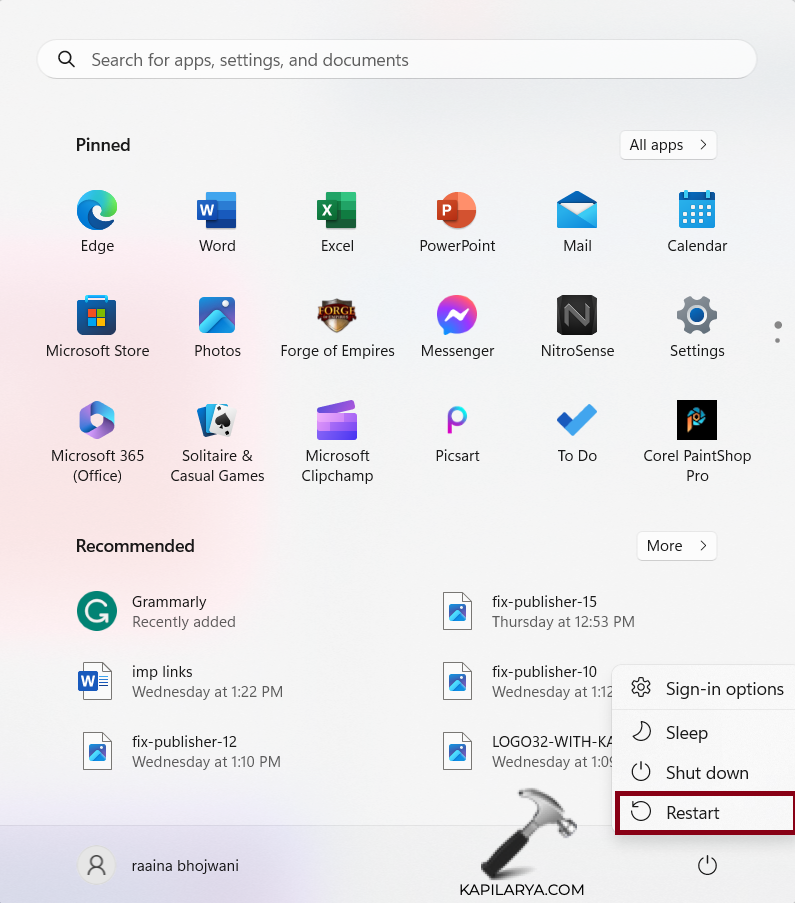
修复2:检查音频输出
1。按下Windows + I键打开设置。
2。单击“声音”。
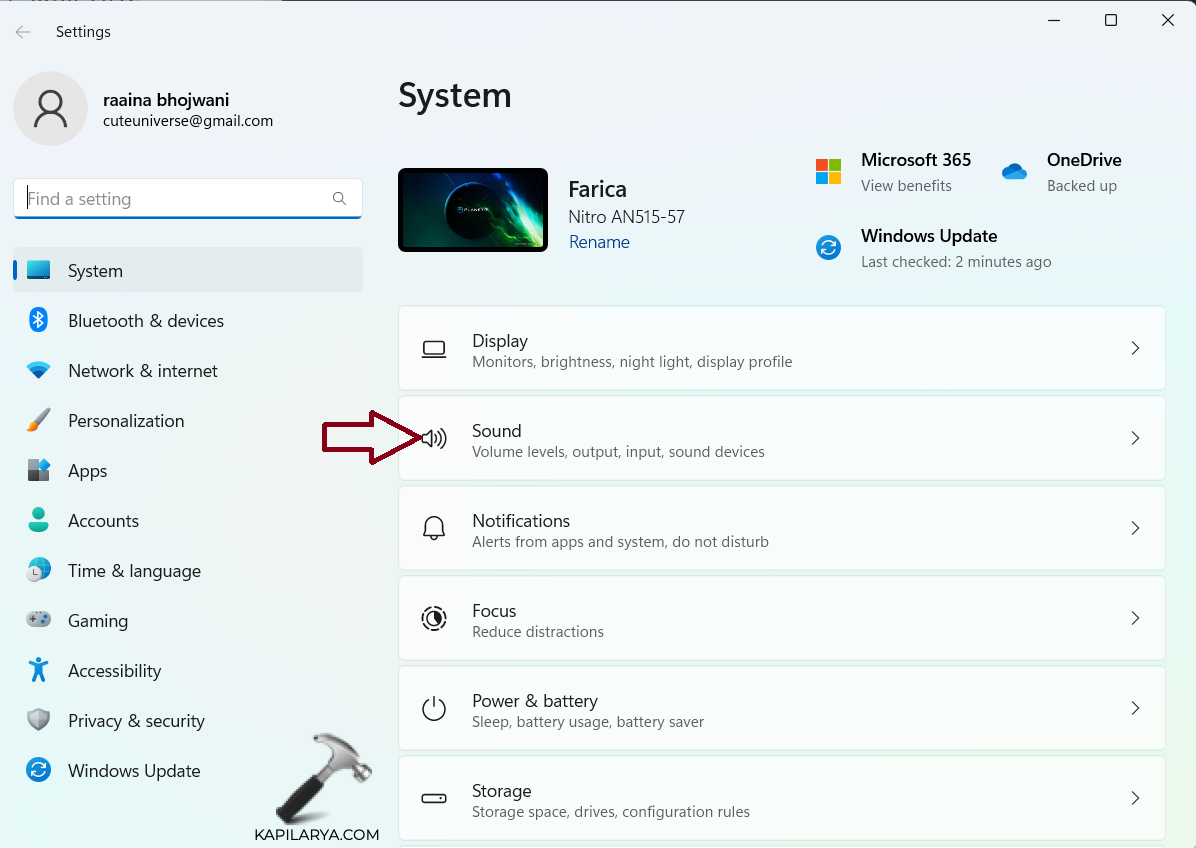
3。单击“选择在哪里播放声音”,然后选择已连接的设备。
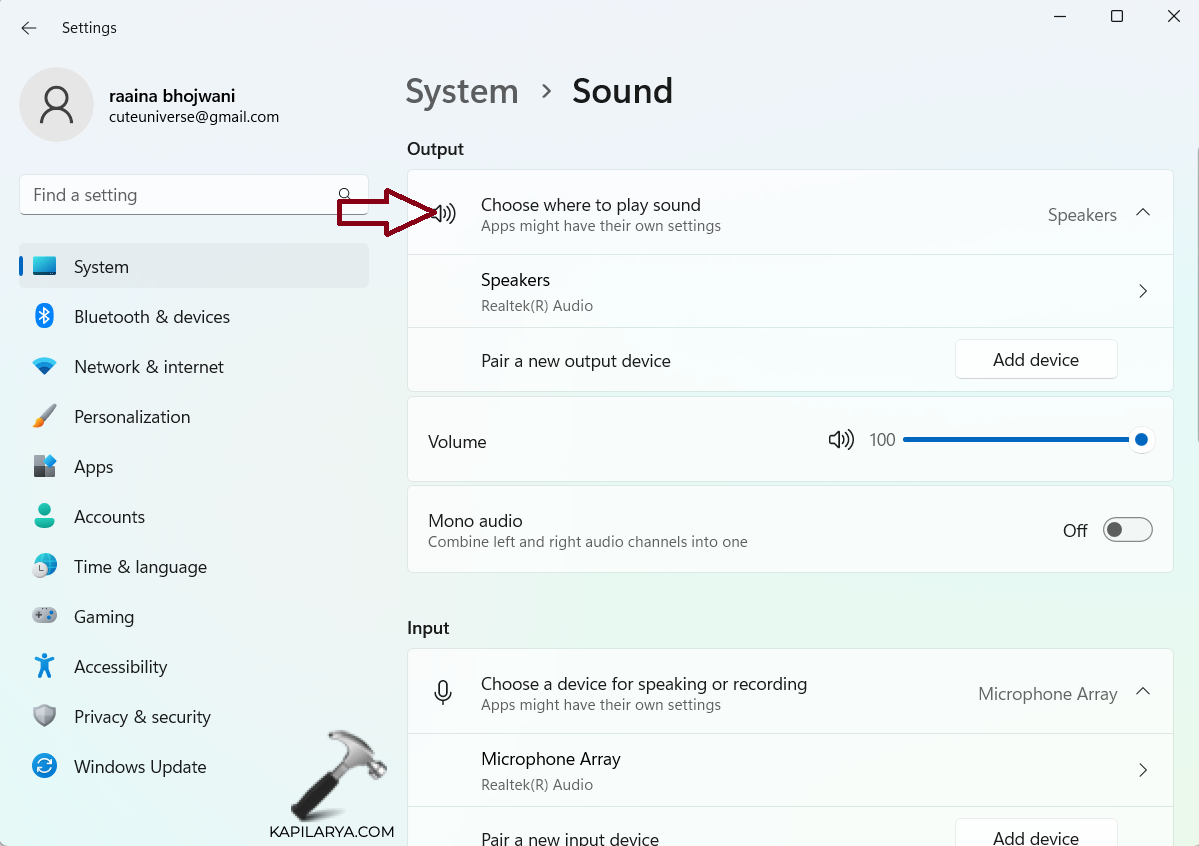
修复3:重新安装GPU驱动程序
1。右键单击Windows图标,然后选择“设备管理器”。
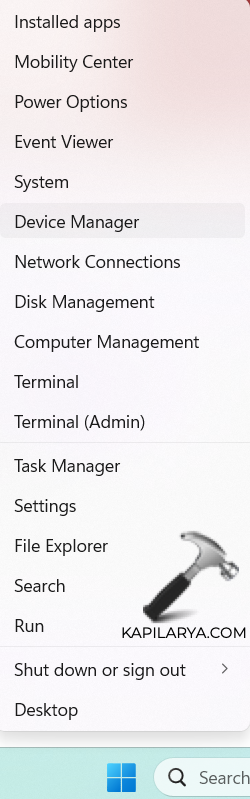
2。右键单击GPU驱动程序,然后选择“卸载设备”选项。

3。重新启动您的PC。
修复4:检查HDMI输入
检查HDMI电缆是否正确连接到您的计算机和外部显示器。确保选择显示上的HDMI输入作为源。有时,Windows 11可能不会自动检测外部显示,因此您可以手动选择适当的HDMI输入。
修复5:检查HDMI电缆
故障或损坏的电缆可能会导致计算机和外部显示器之间缺乏连接,从而导致非功能性HDMI端口。检查电缆是否有任何可见的物理损坏,例如磨损线或弯曲的连接器。
有关的:HDMI 2.2将在CES 2025揭幕 - 需要新的HDMI电缆
修复6:沟渠HDMI连接
您可以考虑完全抛弃HDMI连接,并探索连接到外部显示的替代方法。 Windows 11支持各种显示连接选项,例如DisplayPort,USB-C或Miracast等无线显示技术。通过切换到其他连接方法,您可以绕过HDMI端口的任何潜在问题。
修复7:更新Windows
1。按下Windows + I键打开设置。
2。单击“ Windows Update”。
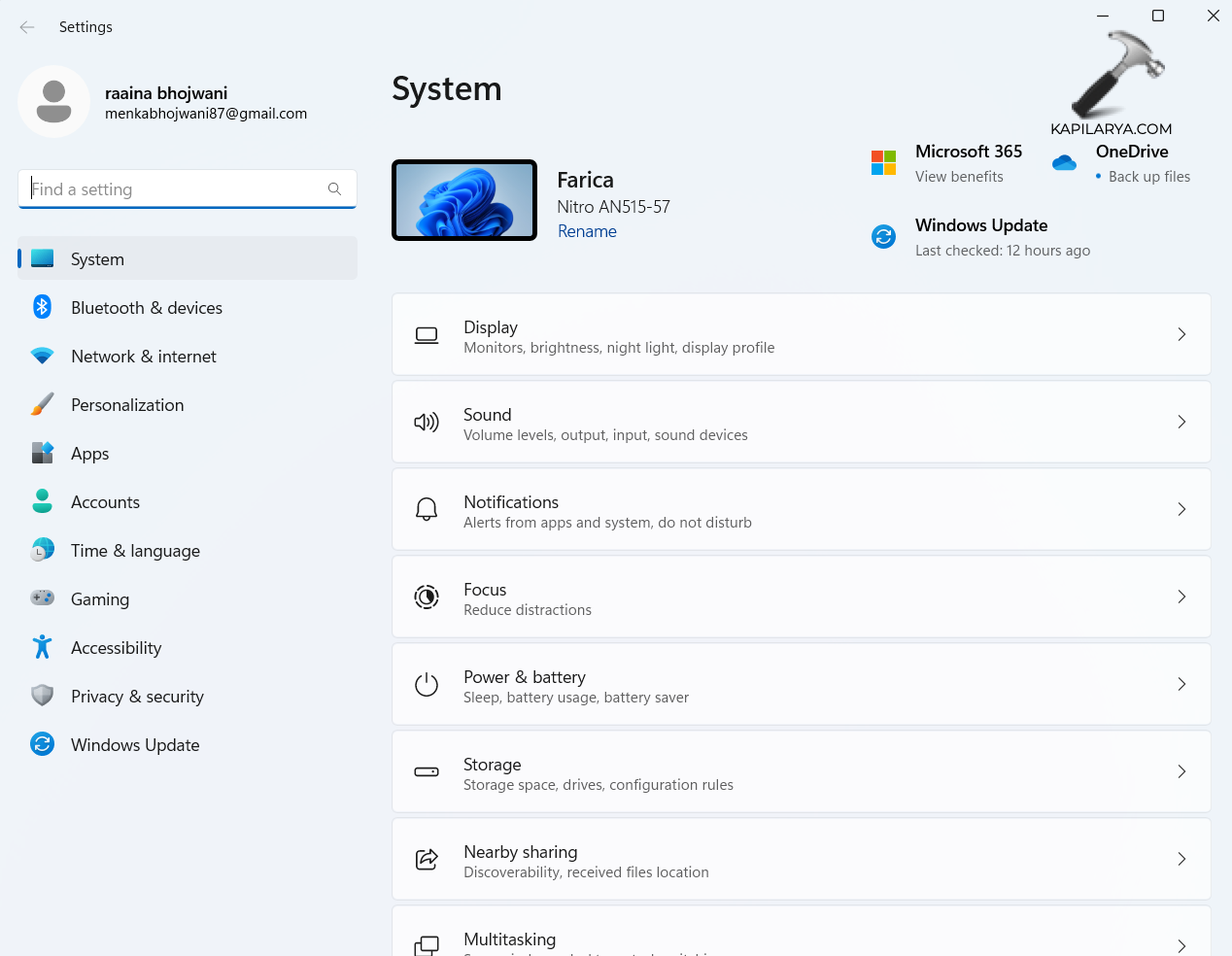
3。下载并安装系统的最新更新。
修复8:运行SFC扫描
1。作为管理员打开命令提示。
2。键入此命令,然后按Enter:
DISM.exe /Online /Cleanup-image /Restorehealth
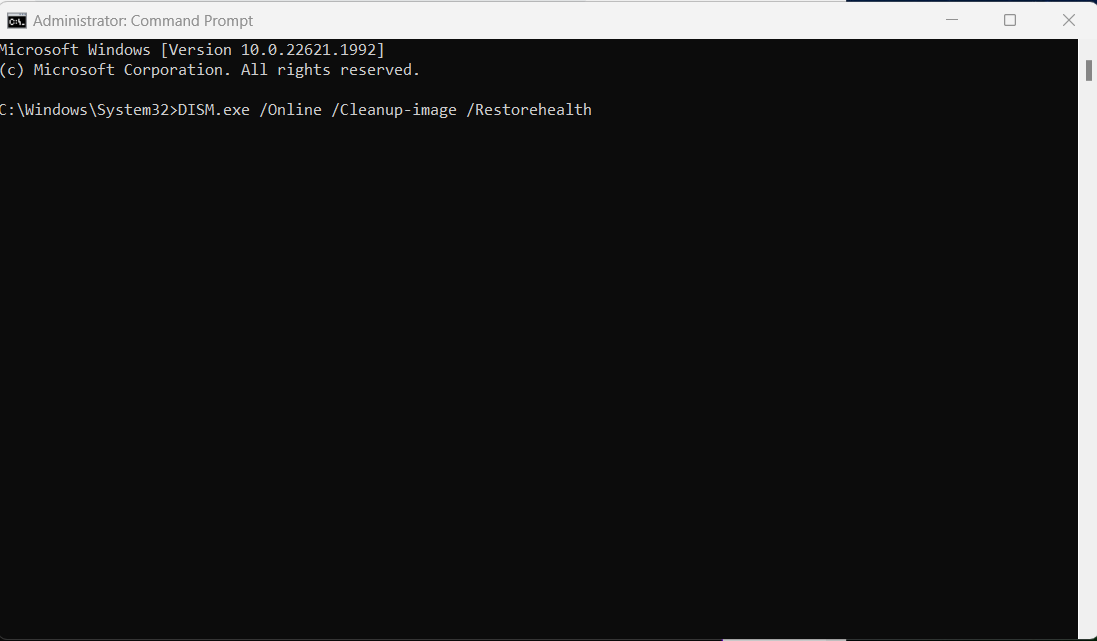
修复9:手动选择连接的显示
1。打开设置,然后单击“显示”。
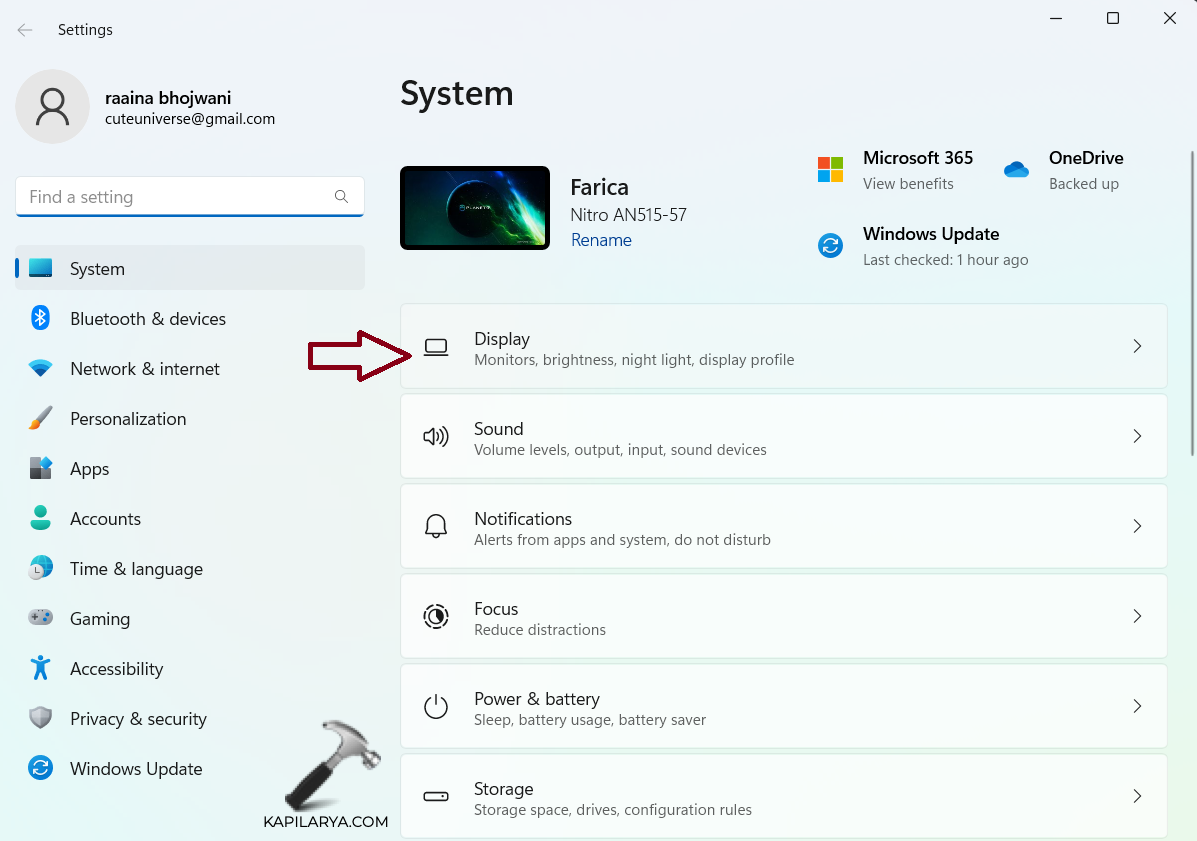
2。单击“多个显示”部分中的“检测”按钮。
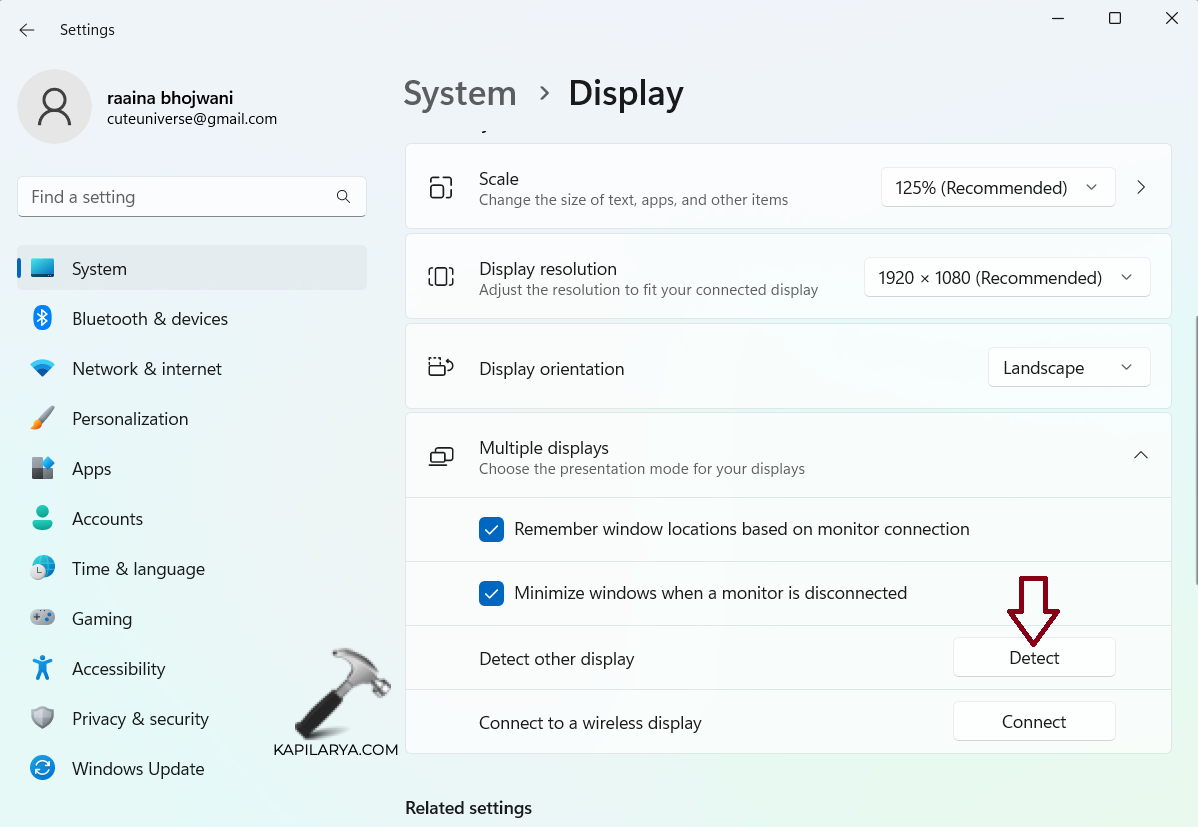
修复10:检查HDMI连接
确保将HDMI电缆牢固地插入计算机的HDMI端口和外部显示器上的相应端口。
有时,松动或部分连接的电缆可能导致缺乏信号传输。
就是这样!
